Tìm và đánh dấu các bản sao
-
Chọn dãy A1: C10.
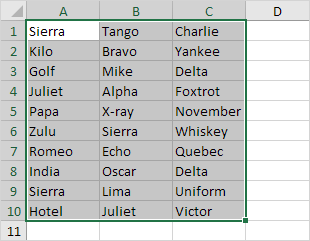
-
Trên tab Trang đầu, trong nhóm Kiểu, hãy bấm Định dạng có Điều kiện.

-
Bấm Đánh dấu Quy tắc Ô, Giá trị Trùng lặp.
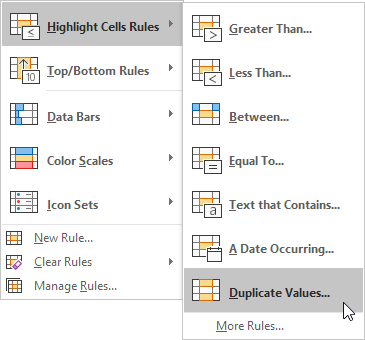
-
Chọn một kiểu định dạng và nhấp vào OK.
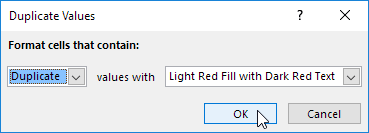
Kết quả. Excel đánh dấu các tên trùng lặp.
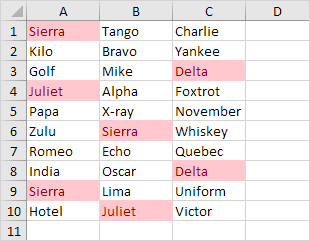
Lưu ý: chọn Duy nhất từ danh sách thả xuống đầu tiên để đánh dấu các tên duy nhất.
Như bạn thấy, Excel đánh dấu các bản sao (Juliet, Delta), các bản ba (Sierra), các bản bốn (nếu chúng ta có), v.v. Thực hiện các bước sau để chỉ đánh dấu các số ba.
-
Đầu tiên, hãy xóa quy tắc định dạng có điều kiện trước đó.
-
Chọn dãy A1: C10.
-
Trên tab Trang đầu, trong nhóm Kiểu, bấm Định dạng có Điều kiện.

-
Nhấp vào Quy tắc mới.

-
Chọn ‘Sử dụng công thức để xác định ô cần định dạng’.
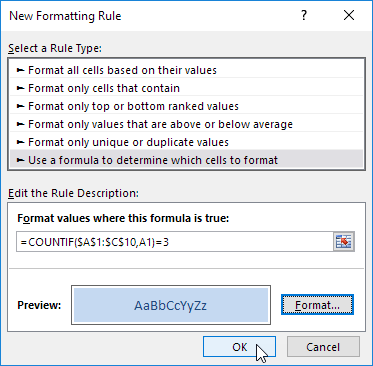
Kết quả. Excel đánh dấu các tên bộ ba.
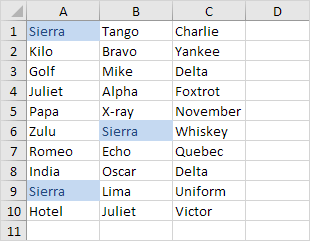
Lưu ý: bạn có thể sử dụng bất kỳ công thức nào bạn thích. Ví dụ: sử dụng công thức này = COUNTIF ($ A $ 1: $ C $ 10, A1)> 3 để đánh dấu các tên xuất hiện nhiều hơn 3 lần.